
Huluは2008年から米国で開始し、2011年に日本でサービスを開始した動画配信サービスです。
2014年には日本テレビ放送網傘下のHJホールディングス株式会社が事業を100%引き継いでる為、
米国と日本では大きくサービスが違うのも特徴の一つです。
【Hulu】は独占配信や海外ドラマ・国内ドラマなどを中心に、映画・アニメ・バラエティーなど、
他にはないラインナップを展開し、人気を集めている動画配信サービスです。
家でテレビやパソコンなどを使って、じっくりと動画配信を楽しむ事ができ、
また、外出先などの隙間時間にスマフォを使って動画の続きを楽しむ事ができるのも大きな魅力です。
月額1026円(税込)で見放題作品を楽しめる【Hulu】
本記事では【Hulu】の登録方法や注意点を画像付きでわかりやすく解説していきます。
2週間の無料トライアルを利用できるので一度試してみてはいかがでしょうか?
目次
Huluとは?
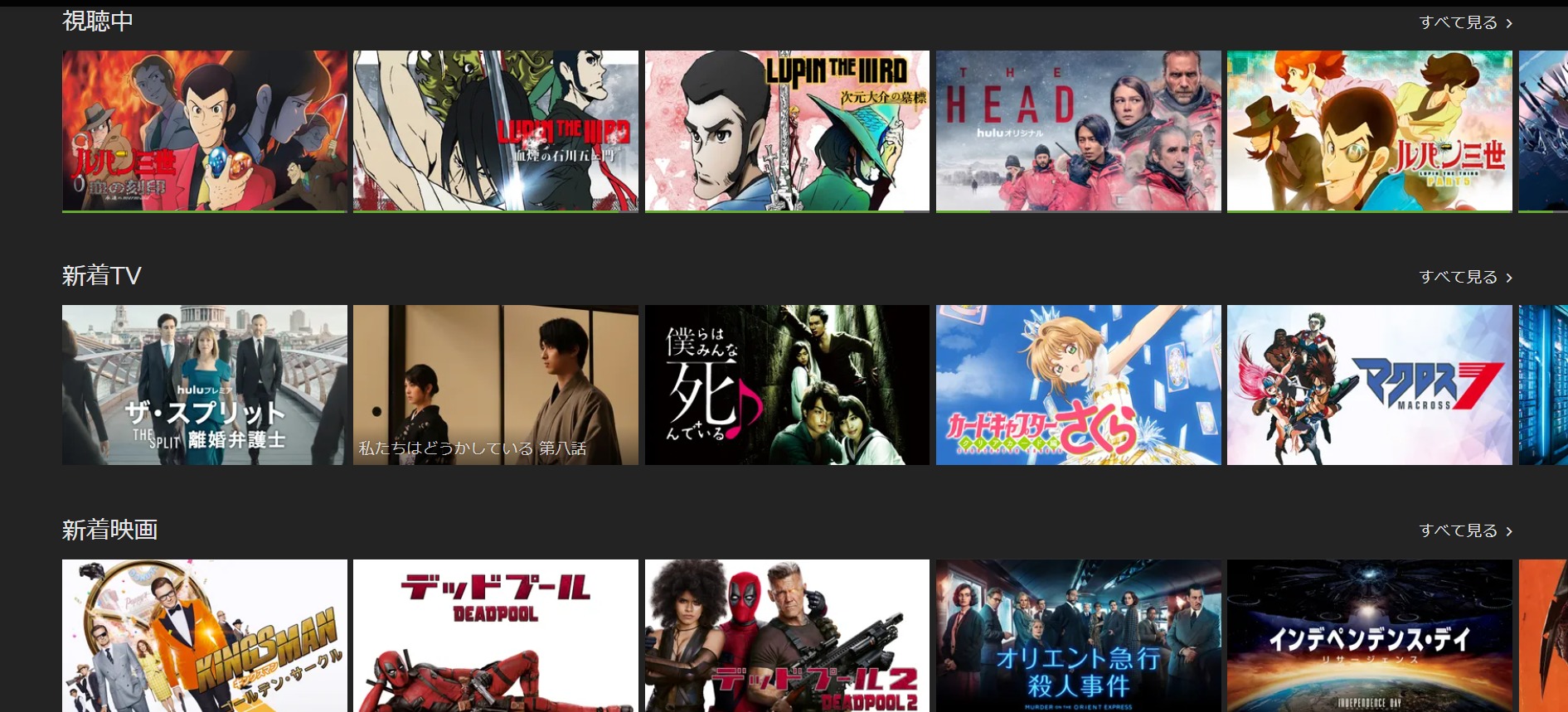
【Hulu】は月額1026円で(税込)で映画・ドラマ・アニメといった見放題作品を利用できる、
動画配信サービスです。パソコン・スマフォ・テレビ・PS4など様々なデバイスで、利用可能です。
Huluは1アカウントにつき最大25作品までダウンロードができるので、自宅など、Wi-Fi環境がある所で、
ダウンロードしておけば、外出先などWi-Fi環境がない場所でのオフライン再生も可能なので、
パケット通信に負担をかける事なく動画を楽しむ事が出来ます。
現在Huluでは70,000本以上の作品を配信しており、アカウント登録する事で、最初の2週間は無料体験ができます。
またHuluは2020年6月に【Huluストア】のサービスを開始しました。
Huluは今まで見放題作品のみの配信でしたが、Huluストアによって、
最新作をいち早くレンタル可能になりました。
Huluストアの利用にはアカウントは必須ですが、見放題サービスの加入はしていなくても
利用する事が可能です。
レンタルする際はアプリからではなく、webサイトから手続きを行えます。
Huluの登録方法(無料期間2週間)
Huluの登録はとっても簡単です。
手順は以下の通りです。
Hulu登録手順
①公式ホームページHuluにアクセスし、【今すぐ2週間でお試し】を押す
②名前・性別・生年月日・メールアドレス・パスワードを入力する
③支払い方法を入力する
④【2週間の無料トライアルを開始】を押して登録完了
上記の手順を踏むだけで登録ができます。
では詳しく解説していきます。
公式ホームページにアクセスし、【今すぐ2週間のお試し】を押す
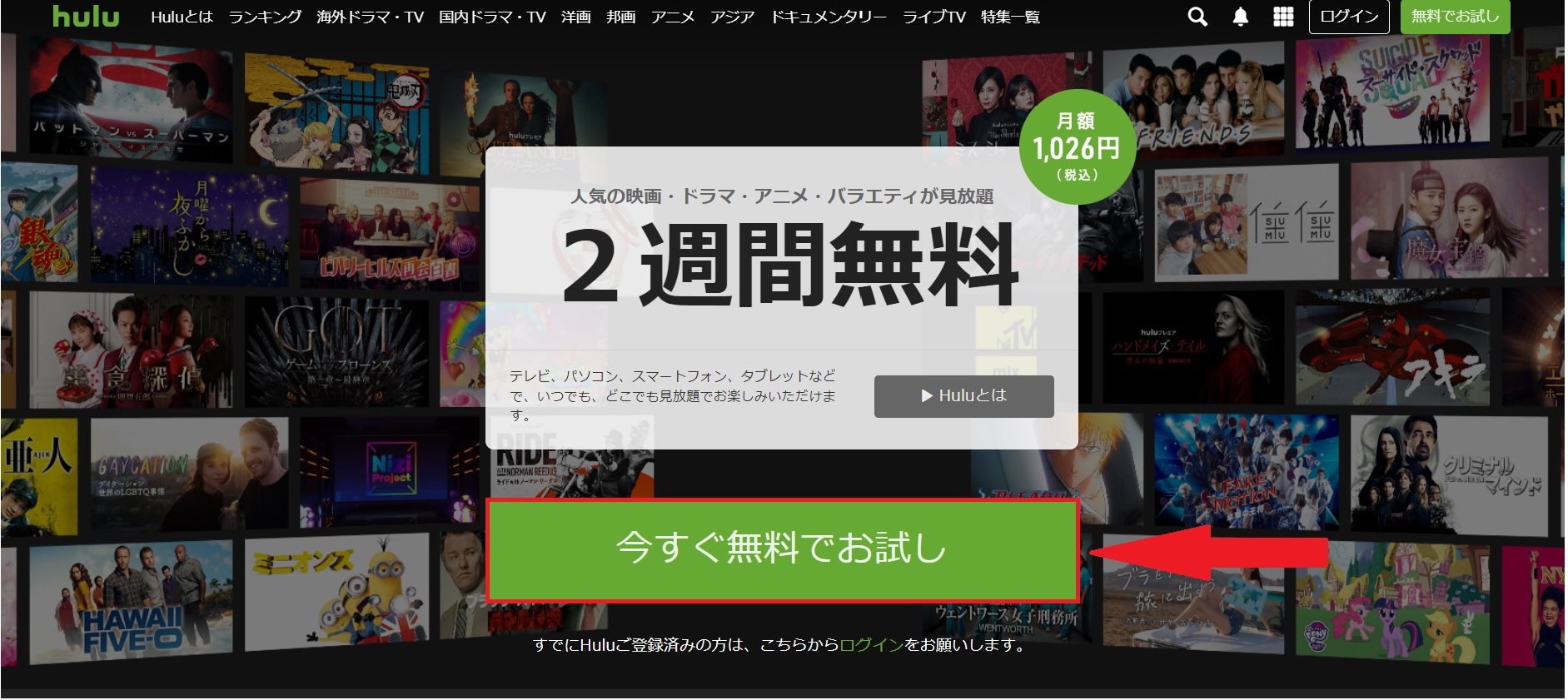
Huluの公式ホームページにアクセスし、【今すぐ無料でお試し】を押します。
名前・性別・生年月日・メールアドレス・パスワードを入力する
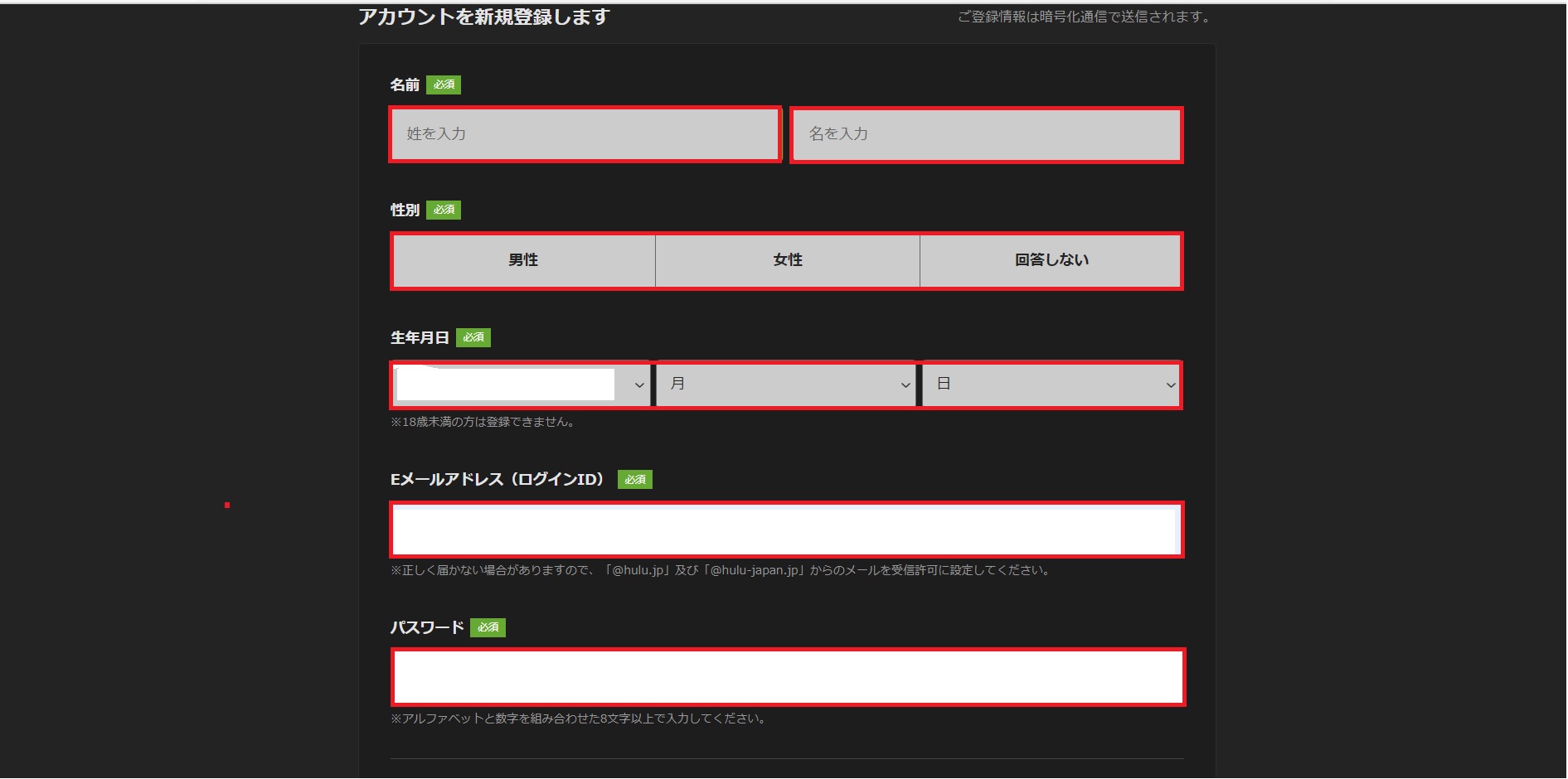
名前・性別・生年月日・メールアドレス・パスワードを入力します。
この入力フォームで登録したメールアドレス・パスワードが、
ログインID、パスワードになるので忘れないように注意しましょう。
支払い方法を入力する

支払い方法を入力します。
- クレジットカード
- キャリア決済【ドコモ・au・ソフトバンク・ワイモバイル】
- LINE Pay
- Pay Pay
- huluチケット※2週間の無料体験対象外
上記の中から好きな支払い方法を選択しましょう。
ただしhuluチケットを選択した場合2週間の無料体験は対象外となるので注意しましょう。
2週間の無料トライアルを開始を押して登録完了
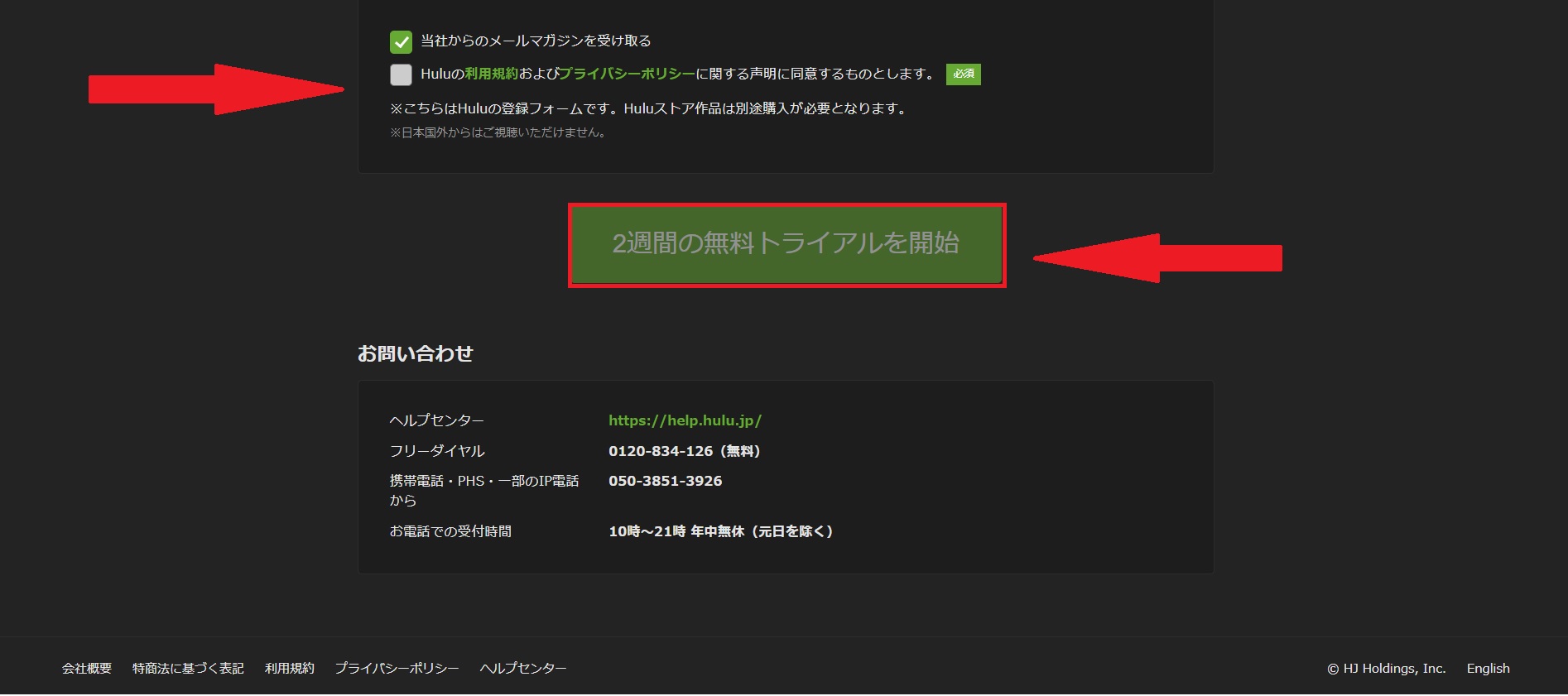
チェック項目にチェックをいれ【2週間の無料トライアルを開始】を押せば登録完了となります。
Huluの注意点

Huluを利用する際にはいくつかの注意点があります。
Huluの注意点
・支払い方法が【huluチケット】選択の場合は2週間の無料トライアルを利用できない
・【iTunes store】決済の場合は月額料金が少し高くなる
・2週間の無料トライアル終了翌日に自動で【有料会員】になる
後々後悔しない為にも上記の3つの注意点をしっかり確認しておきましょう。
それでは詳しく解説していきます。
支払い方法が【hulu】チケットの場合は2週間の無料トライアルを利用できない
Huluの支払い方法は以下のように様々な種類があります。
しかし、支払い方法を【huluチケット】にしてしまうと2週間の無料トライアルを利用できないので注意が必要です。
Huluの支払い方法
- クレジットカード
- キャリア決済【ドコモ・au・ソフトバンク・ワイモバイル】
- LINE Pay
- Pay Pay
- huluチケット※ここに注意!

Huluの【無料トライアル】を利用したい場合はhuluチケット以外の支払い方法を選択しましょう。
【iTunes store】決済の場合は月額料金が少し高くなる
Apple製品を利用している場合、【iTunes store】決済を利用できます。
Apple製品
- iPhone
- iPad
- iPod touch
- Apple TV
Huluの月額料金は、1026円(税込)ですが、
上記4つのデバイスでhuluのアプリから登録した場合は、【iTunes store】決済となり、
24円高い1050円(税込)となります。
おそらく手数料の関係ですが、少しでも高い月額料金を支払いたくない場合には気をつけましょう。
また【iTunes store】決済から別の支払い方法にする場合は、
一度解約し、新たなメールアドレスで登録しないといけないので、
【iTunes store】決済から支払い方法を絶対に変えないという方以外は、
webサイトから登録するのが無難です。
2週間の無料トライアル終了翌日に自動で【有料会員】になる
Huluの2週間の無料トライアル期間中は費用は一切発生しないので、
無料期間中に解約すれば費用を一切払う事なく利用が可能という事になります。
そこで、注意してほしいのが、2週間の無料トライアル終了翌日に自動で【有料会員】に移行してしまう事です。
例えば10月1日に利用開始したとしたら、2週間後の10月14日に終了し、
翌日の10月15日に解約手続きを行っていない場合は有料会員となり費用が発生します。
また有料会員になった時点で日割り計算ではなく、月額料金1026円(税込)が請求されるので、
無料トライアルだけを利用したい場合には注意しましょう。
請求日を確認する方法
請求日を確認し、請求日までに解約すれば費用は一切かかりません。
請求日の確認方法はとっても簡単です。
まず右上の▽をクリックし、アカウントの項目をクリックしましょう。
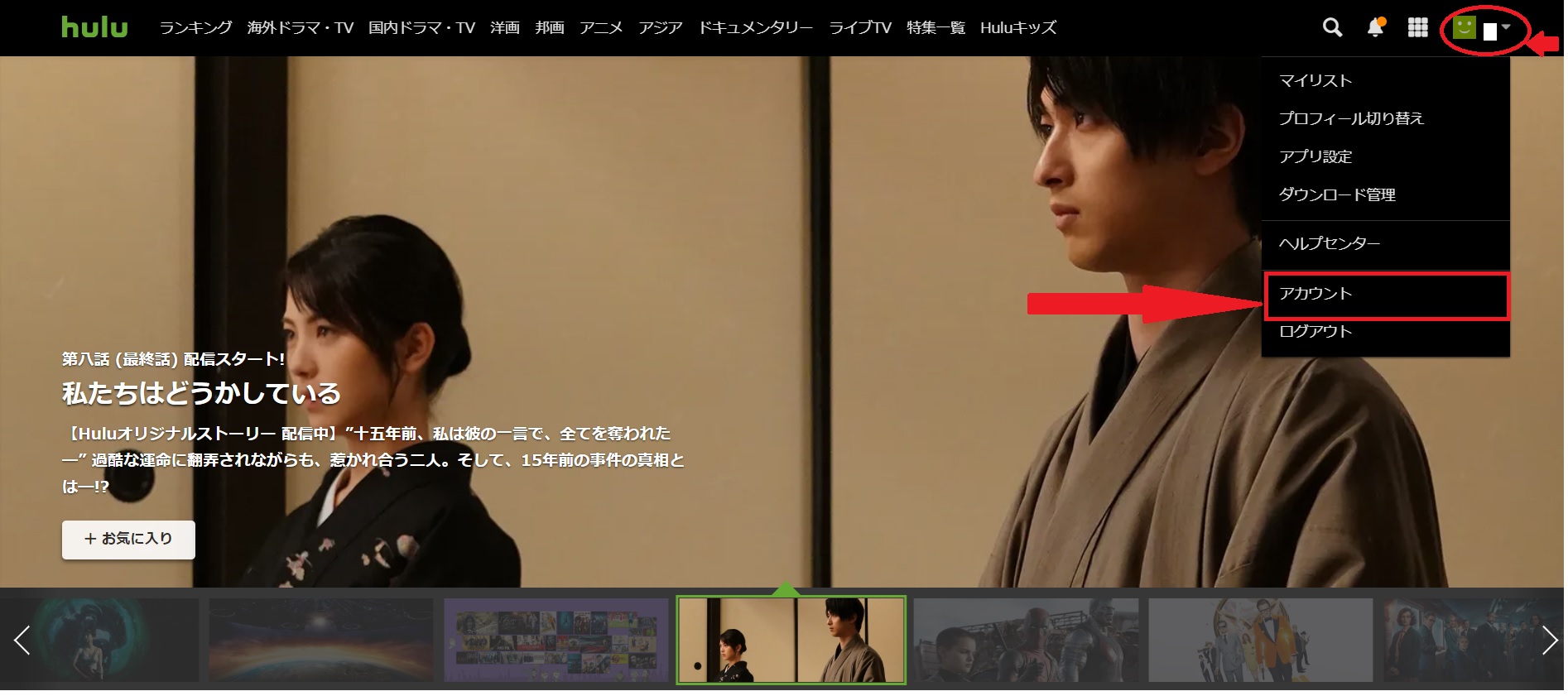
アカウントをクリックすると、次回請求日が表示されます。

継続利用しない場合には忘れずに、請求日までに解約手続きを行うようにしましょう。
まとめ
今回は【Hulu】の登録方法と注意点を画像を交えながら紹介してきました。
Huluは独占配信・海外ドラマ・国内ドラマ・映画・アニメと豊富なラインナップで、
飽きる事なく利用ができ、また月額料金1026円と低価格で利用できるのも大きな魅力です。
ただし、ご紹介してきた通り、利用する際の注意点は3つあります。
Huluの注意点
・支払い方法を【huluチケット】選択の場合は2週間の無料トライアルを利用できない
・【iTunes store】決済の場合は月額料金が少し高くなる
・2週間の無料トライアル終了翌日に自動で【有料会員】になる
後々、後悔しない為にも上記3つの注意点を踏まえた上で登録するようにしましょうね。
それでは今回はここまでになります。
最後までお付き合い頂きありがとうございます。
